installous简单安装使用教程(ipad版)
关于iphone,itouch,ipad在越狱后的安装软件或游戏的方法(和91说拜拜,太费内存了)
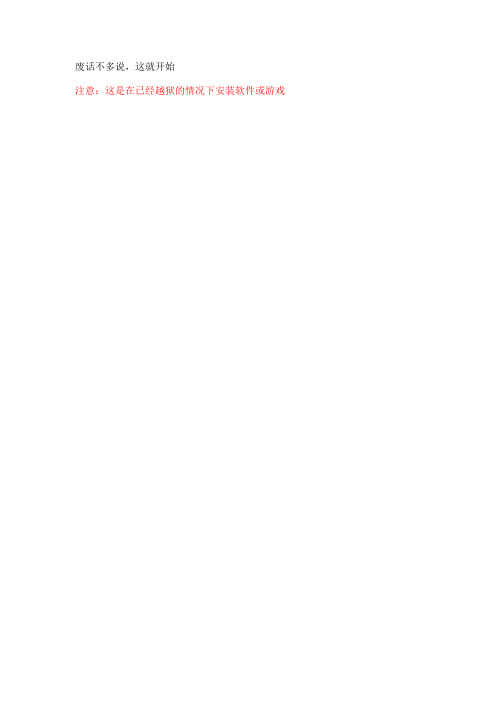
废话不多说,这就开始
注意:这是在已经越狱的情况下安装软件或游戏
第一步:请在iphone/itouch/ipad联网的情况下打开Cydia,
点击下排中的Manage(管理),再点击屏幕中央的Sources(源)
,按右上角Edit(编辑)
,左上角会变成Add(增加)点击它
,此时输入"/cydia/"按Add Source(添加源)
,这样一来你就成功的添加了威锋网的源了。
第二步:在Cydia中按右下角的Search(搜索),输入IPA补丁,根据机子的型号安装它,有两种(OS3.X/OS4.X)鄙人安装的是OS4.X的,安装完成后
,重新进入Cydia,接着Search(搜索)Installous 4,安装它
,这样一来就完成了机子上所需要的软件的安装。
第三步:在电脑上安装ifunbox(google一下,都有的)
第四步:下载你想装到机子里的软件或者游戏
第五步:机子连接电脑,打开ifunbox,进入机子的raw file system,把你要安装的东西放到路径为var/mobile/documents/installous/downloads里面
第六步:在机子上打开
installous
,按下排的downloads(下载)点击里面的有的软件
,选择第一个,安装
,耐心等待,这样就大功告成
经过测试4.0以上的都能用。
苹果iPad 2四大技巧 让初学者不再犯愁
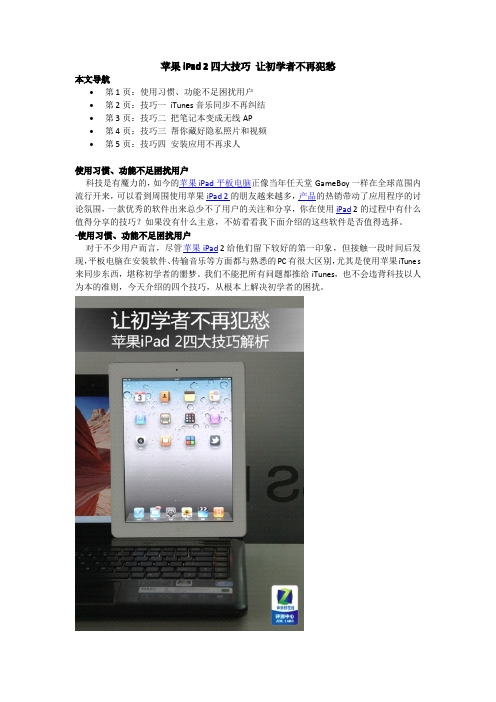
苹果iPad2四大技巧让初学者不再犯愁本文导航•第1页:使用习惯、功能不足困扰用户•第2页:技巧一iTunes音乐同步不再纠结•第3页:技巧二把笔记本变成无线AP•第4页:技巧三帮你藏好隐私照片和视频•第5页:技巧四安装应用不再求人使用习惯、功能不足困扰用户科技是有魔力的,如今的苹果iPad平板电脑正像当年任天堂GameBoy一样在全球范围内流行开来,可以看到周围使用苹果iPad2的朋友越来越多,产品的热销带动了应用程序的讨论氛围,一款优秀的软件出来总少不了用户的关注和分享,你在使用iPad2的过程中有什么值得分享的技巧?如果没有什么主意,不妨看看我下面介绍的这些软件是否值得选择。
·使用习惯、功能不足困扰用户对于不少用户而言,尽管苹果iPad2给他们留下较好的第一印象,但接触一段时间后发现,平板电脑在安装软件、传输音乐等方面都与熟悉的PC有很大区别,尤其是使用苹果iTune s 来同步东西,堪称初学者的噩梦。
我们不能把所有问题都推给iTunes,也不会违背科技以人为本的准则,今天介绍的四个技巧,从根本上解决初学者的困扰。
四大实用技巧让初学者不再犯愁小技巧大作为,相信通过四款软件,应用将变得更简单。
闲话少说,我们开始吧!技巧一iTunes音乐同步不再纠结·iTunes音乐同步不再纠结买完iPad之后第一件事是什么?激活,没错!目前苹果用户购机后都要由iTunes进行激活才能使用(未来将有所改善),这款软件可以帮助我们在App Store上买东西,播放音乐、传输或共享音乐使用,然而强大功能的背后,因使用习惯的问题也让不少初学者叫苦不迭。
一些用户表示,即使像苹果这样的高档货,在传输音乐方面的表现甚至不如山寨MP3播放器。
与在Windows下直接“拖拽”音乐文件的操作相比,iTunes中的“同步”是个让人头疼的事,过程麻烦不说,一不小心就会把之前保存的音乐删掉。
为此,向广大初学者介绍一款功能同样强大的多媒体管理软件——MediaMonkey,它除了拥有音乐管理、转换、烧录这些功能外,还能帮助苹果设备同步音乐,这就是我们今天要介绍的重点。
第三步用installous安装软件
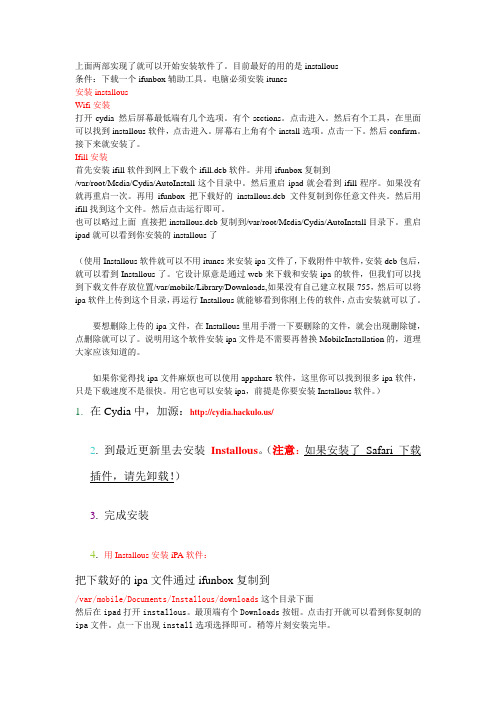
上面两部实现了就可以开始安装软件了。
目前最好的用的是installous条件:下载一个ifunbox辅助工具。
电脑必须安装itunes安装installousWifi安装打开cydia 然后屏幕最低端有几个选项。
有个sections。
点击进入。
然后有个工具,在里面可以找到installous软件,点击进入。
屏幕右上角有个install选项。
点击一下。
然后confirm。
接下来就安装了。
Ifill安装首先安装ifill软件到网上下载个ifill.deb软件。
并用ifunbox复制到/var/root/Media/Cydia/AutoInstall这个目录中。
然后重启ipad就会看到ifill程序。
如果没有就再重启一次。
再用ifunbox 把下载好的installous.deb 文件复制到你任意文件夹。
然后用ifill找到这个文件。
然后点击运行即可。
也可以略过上面直接把installous.deb复制到/var/root/Media/Cydia/AutoInstall目录下。
重启ipad就可以看到你安装的installous了(使用Installous软件就可以不用itunes来安装ipa文件了,下载附件中软件,安装deb包后,就可以看到Installous了。
它设计原意是通过web来下载和安装ipa的软件,但我们可以找到下载文件存放位置/var/mobile/Library/Downloads,如果没有自己建立权限755,然后可以将ipa软件上传到这个目录,再运行Installous就能够看到你刚上传的软件,点击安装就可以了。
要想删除上传的ipa文件,在Installous里用手滑一下要删除的文件,就会出现删除键,点删除就可以了。
说明用这个软件安装ipa文件是不需要再替换MobileInstallation的,道理大家应该知道的。
如果你觉得找ipa文件麻烦也可以使用appshare软件,这里你可以找到很多ipa软件,只是下载速度不是很快。
用Installous来装游戏

4:回到左面,设置--通用--网络--蜂窝数据网络 ,APN填CMNET,用户名和密码空,彩信 APN:CMWAP,用户名和密码空,http:// 彩信Da1L1:10.0.0.172
帮你们转过来了,这里要感谢RealTomandJerry 做的总结,让跟我们这些菜鸟能看懂。。。。
还有这个方法是用3.0的用户
彩信:;
iphone4代:设置不了上网和彩信:
1: 首先,先越狱解锁,,这个知道怎么做了吧,,然后更新CYDIA的所有软件,接着重新启动。
2: 开机后,设置--通用--网络--把起用3G,蜂窝数据,数据漫游全都打开,,记住全选。
/cydia/ (强烈推荐)
weiphone官方的Cydia源,更新很快,资源非常多
/
afc2补丁:选择里面的补丁文件夹
SBsettings在Cydia里面可以安装,请搜索
用Installous来装。这个方法撇开iTune在iPhone上装一个安装软件,通过这个软件装ipa软件。
[*]在iPhone上双击点Cydia打开它[*]在Cydia点Manage然后点Sources,点Edit,点Add,输入源地址,点AddSources, 点Done。[*]点Sections,点,在这里可以看到Installous,点它,然后你点install再点Confirm,这样你就安装好了,退出cydia你可以在iPhone桌面上看到Installous[*]把IPA格式的软件放入“/var/mobile/Library/Downloads”文件夹下(没有“Downloads”文件夹则新建一个,权限为755或者777)(你可以用iFunbox通过USB传上去,或者用Winscp无线传上去)[*]双击运行“Installous”,点Downloads你可以在列表中看到你刚才放在"Downloads"文件夹下的软件[*]点文件名字在点Install就开始安装了。[*]7装完以后在ipa文件名字上滑一下就可以删除它了。
ipad新手迅速成大神
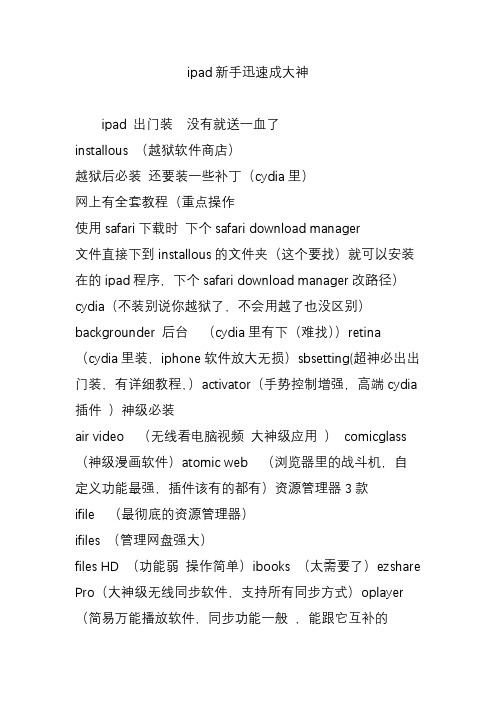
ipad新手迅速成大神ipad 出门装没有就送一血了installous (越狱软件商店)越狱后必装还要装一些补丁(cydia里)网上有全套教程(重点操作使用safari下载时下个safari download manager文件直接下到installous的文件夹(这个要找)就可以安装在的ipad程序,下个safari download manager改路径)cydia (不装别说你越狱了,不会用越了也没区别)backgrounder 后台(cydia里有下(难找))retina(cydia里装,iphone 软件放大无损)sbsetting(超神必出出门装,有详细教程,)activator(手势控制增强,高端cydia插件)神级必装air video (无线看电脑视频大神级应用)comicglass (神级漫画软件)atomic web (浏览器里的战斗机,自定义功能最强,插件该有的都有)资源管理器3款ifile (最彻底的资源管理器)ifiles (管理网盘强大)files HD (功能弱操作简单)ibooks (太需要了)ezshare Pro(大神级无线同步软件,支持所有同步方式)oplayer(简易万能播放软件,同步功能一般,能跟它互补的yxplayer)buzz player(装了它并完全会用的都超神了,最难用播放器,无所不能)两款神级阅读器reeder (神必装,唯一可以替代它的mobile rss )zaker (万能)instapaper(网络书签,电脑和ipad书签存在云端)evernote(网页里的超链接,文字,文章存在云端)sugar sync(云端网盘,功能强大,最主要是没被和谐)三剑客(办公必备)pptv(多)迅雷看看(快,网页版搜狐视频也是极品)虾米音乐或qq音乐(个人习惯)有道词典(英文多)新浪微博比qq微波好用同类软件第二位鲜果联播(一般)优酷hd(略卡)qqlive(值得用)摸手音乐(在线听歌)reading wolrd (下漫画还可以,eread也可以)ifunbox(有iphone就装吧机子一般的也可以)以上都是根本需要的软件和很高端享受的软件全部会用直接成高手(未含美化部分和英文特多的软件和非主流的deb插件)。
衍生苹果皮软件安装教程
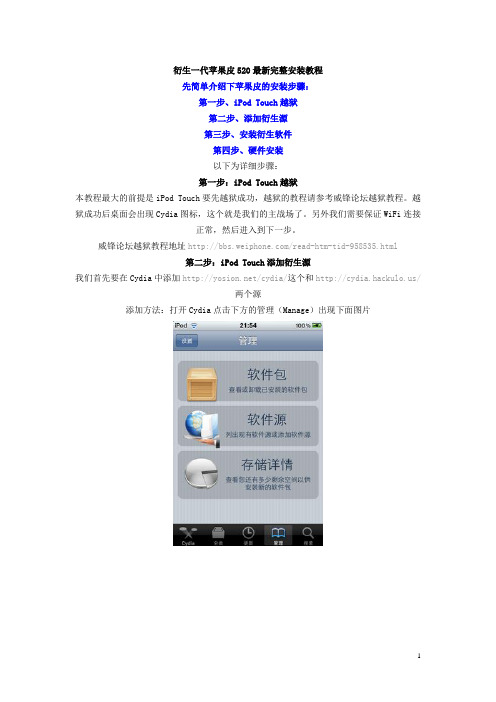
衍生一代苹果皮520最新完整安装教程先简单介绍下苹果皮的安装步骤:第一步、iPod Touch越狱第二步、添加衍生源第三步、安装衍生软件第四步、硬件安装以下为详细步骤:第一步:iPod Touch越狱本教程最大的前提是iPod Touch要先越狱成功,越狱的教程请参考威锋论坛越狱教程。
越狱成功后桌面会出现Cydia图标,这个就是我们的主战场了。
另外我们需要保证WiFi连接正常,然后进入到下一步。
威锋论坛越狱教程地址/read-htm-tid-958535.html第二步:iPod Touch添加衍生源我们首先要在Cydia中添加/cydia/这个和/两个源添加方法:打开Cydia点击下方的管理(Manage)出现下面图片选择第二个:软件源(Sources)出现下面图片点击右上角的:编辑(Edit)出现下面图片点击左上角的:添加(Add)出现下面图片并输入/cydia/点击:添加源(Add Source)确认,这时会有短暂的验证过程,验证完后点击Done即已添加完衍生源,按上诉方法同样添加源,输入地址是/安装完成后如下图第三步、安装衍生软件YosionApp接下来我们就需要在Cydia中安装衍生软件YosionApp了安装方法:打开Cydia点击下方的管理(Manage)出现下面图片选择第二个:软件源(Sources)出现下面图片点击出现下面图片按自己的固件版本选择你要安装的YosionApp,出现下面图片点击右上角:安装(install),出现下面图片点击右上角:确认(Confirm),等安装程序自动安装后即可安装完成恭喜你,到现在你已经完整安装好整个软件安装流程了,建议你重起下TOUCH就可安装苹果皮硬件了!如果安装不成功的话,请你把历史版本卸载后再次重复以上的整个安装流程!第四步、硬件安装将touch在锁屏状态下小心的插入苹果皮,然后安装上SIM卡,然后安装上电池,按电池旁边的小开机按钮大概5秒,可听到开机音乐即可,盖上后盖!部分第一批果皮建议在锁屏状态下等待3分钟再使用!恭喜你,所有安装已经完成!希望你使用愉快!衍生二代皮安装注册教程mobilesubstrate_0.9.3367 6.g629fcfa_iphoneos-arm.deblibstatusbar_0.9.2-3.deb(软件安装过程请参见文末)2.更换皮或touch后操作方法:如果你更换了touch或皮,请先将原有绑定进行解绑,点击“解除绑定”或直接打开/touch/jiechu.php输入Peel IMEI 点击解除绑定。
PXL和ipa安装方法

pxl 格式的流行也不是历史的遗物,而是符合市场规律的需求。91助手的便捷的软件管理方式(尤其是支持 WiFi 管理),加上免费的旗号,使得 pxl 格式在新手中很受欢迎。
安装包格式
安装方法
说明
Ipa格式
通过App Store安装
AppStore的问题主要是网络问题,网速不好很容易安装失败;GPRS之类的上网安装又很耗流量。条件是必须是未破解的软件
通过iTunes同步安装
iTunes 每次同步时间比较长也是经常被人诟病的。尤其是当安装软件比较多的时候,每次同步之前的备份需要很长很长时间
通过Installous安装
Installous 一般没什么问题,但对部分验证比较严格的 ipa 处理不是很好。虽然 Installous 基本能代替 iTunes,但毕竟不完全等同
通过91助手安装
91 虽然可以安装 ipa,但除了 Installous 都有的正版软件的支持问题外,由于91的安装机制有缺陷,软件不能实现多语言,只会使用英文界面,而忽略掉 zh_CN.lproj,zh_TW.lproj 这些语言包。这对那些用希望使用汉化版的人来说实在是一个悲剧。所以通常是要避免使用91来安装 ipa 的
pxl格式
UC下载后安装
通过UC安装只支持pxl格式的安装包,不支持ipa格式。并且对于UC并不是所有的版本都支持安装。
通过91助手安装
现在使用 pxl 格式的绝大多数都是91的用户.
从时效性上来说,很多软件(主要是 App Store 上的)一被人破解就马上会被人转成 pxl 格式,这样来说,pxl格式的更新还是不错的.
iPad 越狱后安装
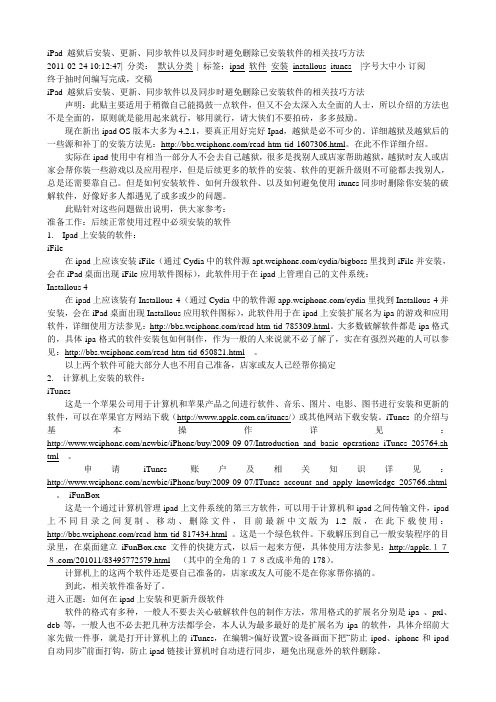
iPad 越狱后安装、更新、同步软件以及同步时避免删除已安装软件的相关技巧方法2011-02-24 10:12:47| 分类:默认分类| 标签:ipad 软件安装 installous itunes |字号大中小订阅终于抽时间编写完成,交稿iPad 越狱后安装、更新、同步软件以及同步时避免删除已安装软件的相关技巧方法声明:此贴主要适用于稍微自己能捣鼓一点软件,但又不会太深入太全面的人士,所以介绍的方法也不是全面的,原则就是能用起来就行,够用就行,请大侠们不要拍砖,多多鼓励。
现在新出ipad OS版本大多为4.2.1,要真正用好完好Ipad,越狱是必不可少的。
详细越狱及越狱后的一些源和补丁的安装方法见:/read-htm-tid-1607306.html。
在此不作详细介绍。
实际在ipad使用中有相当一部分人不会去自己越狱,很多是找别人或店家帮助越狱,越狱时友人或店家会帮你装一些游戏以及应用程序,但是后续更多的软件的安装、软件的更新升级则不可能都去找别人,总是还需要靠自己。
但是如何安装软件、如何升级软件、以及如何避免使用itunes同步时删除你安装的破解软件,好像好多人都遇见了或多或少的问题。
此贴针对这些问题做出说明,供大家参考:准备工作:后续正常使用过程中必须安装的软件1. Ipad上安装的软件:iFile在ipad上应该安装iFile(通过Cydia中的软件源/cydia/bigboss里找到iFile并安装,会在iPad桌面出现iFile应用软件图标),此软件用于在ipad上管理自己的文件系统:Installous 4在ipad上应该装有Installous 4(通过Cydia中的软件源/cydia里找到Installous 4并安装,会在iPad桌面出现Installous应用软件图标),此软件用于在ipad上安装扩展名为ipa的游戏和应用软件,详细使用方法参见:/read-htm-tid-785309.html。
苹果ipad越狱后如何装软件
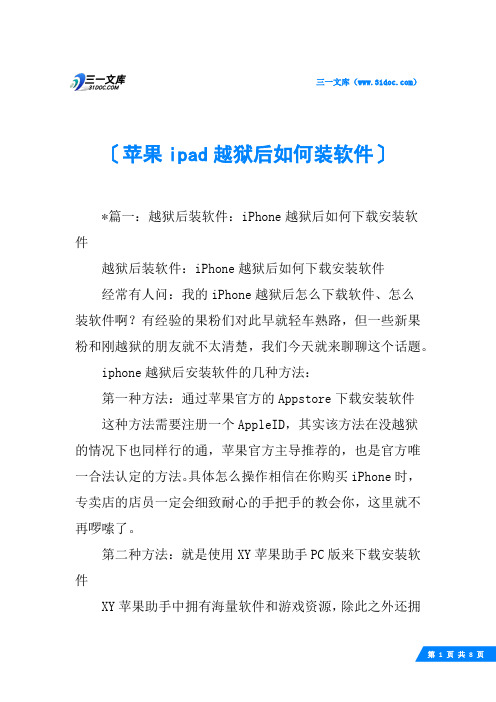
三一文库()〔苹果ipad越狱后如何装软件〕*篇一:越狱后装软件:iPhone越狱后如何下载安装软件越狱后装软件:iPhone越狱后如何下载安装软件经常有人问:我的iPhone越狱后怎么下载软件、怎么装软件啊?有经验的果粉们对此早就轻车熟路,但一些新果粉和刚越狱的朋友就不太清楚,我们今天就来聊聊这个话题。
iphone越狱后安装软件的几种方法:第一种方法:通过苹果官方的Appstore下载安装软件这种方法需要注册一个AppleID,其实该方法在没越狱的情况下也同样行的通,苹果官方主导推荐的,也是官方唯一合法认定的方法。
具体怎么操作相信在你购买iPhone时,专卖店的店员一定会细致耐心的手把手的教会你,这里就不再啰嗦了。
第二种方法:就是使用XY苹果助手PC版来下载安装软件XY苹果助手中拥有海量软件和游戏资源,除此之外还拥有超级瘦身系统,清理手机垃圾,找出没用少用的大文件,无损处理手机照片。
为您的设备腾出50%以上的空间。
此外XY苹果助手还具有高速免账号密码下载,高速访问软件、高速下载应用、免填帐号密码、一站式下载安装,免去越狱的麻烦。
第三种方法:在网页上搜寻破解软件下载安装要安装这些软件我们需要先用cydia打上Appsync补丁。
根据不同固件版本选择补丁包,如iOS5系列的固件就需要安装Appsyncfor5.0+。
安装好这个补丁后就可以去下载安装破解软件了。
以上是iPhone越狱后安装软件的几种方法,那有仁兄就问了,ipad越狱后怎么装软件呢?其实方法是一样的,都是一样的系统,无论你是iPhone5还是iphone4越狱后怎么装软件,你都可依照以上方法去安装软件。
*篇二:ipad越狱后安装软件一、事前的准备工作1、还是先说越狱,网上越狱的方法不止一种,建议按照下文操作办法(在ipad上操作):bbs.weiphone/read-htm-tid-846143-page-1.html 简单说就两步(1)用safari登陆,确认越狱(2)等待自动越狱完成,重启后破解完成。
四步骤教你不越狱新iPad安装正版软件
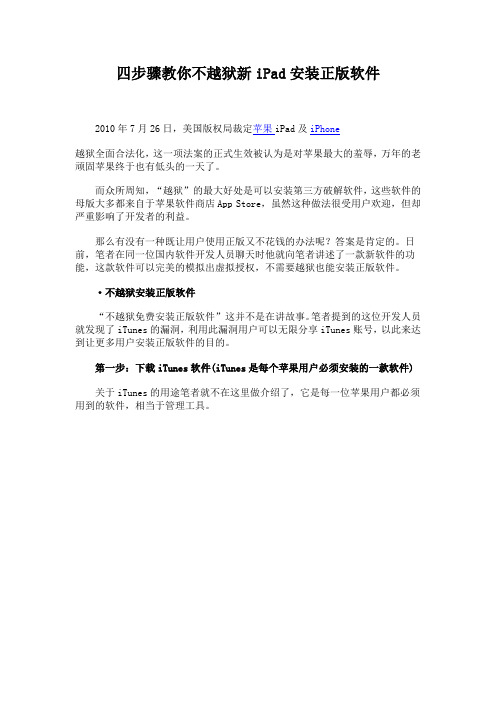
四步骤教你不越狱新iPad安装正版软件2010年7月26日,美国版权局裁定苹果iPad及iPhone越狱全面合法化,这一项法案的正式生效被认为是对苹果最大的羞辱,万年的老顽固苹果终于也有低头的一天了。
而众所周知,“越狱”的最大好处是可以安装第三方破解软件,这些软件的母版大多都来自于苹果软件商店App Store,虽然这种做法很受用户欢迎,但却严重影响了开发者的利益。
那么有没有一种既让用户使用正版又不花钱的办法呢?答案是肯定的。
日前,笔者在同一位国内软件开发人员聊天时他就向笔者讲述了一款新软件的功能,这款软件可以完美的模拟出虚拟授权,不需要越狱也能安装正版软件。
·不越狱安装正版软件“不越狱免费安装正版软件”这并不是在讲故事。
笔者提到的这位开发人员就发现了iTunes的漏洞,利用此漏洞用户可以无限分享iTunes账号,以此来达到让更多用户安装正版软件的目的。
第一步:下载iTunes软件(iTunes是每个苹果用户必须安装的一款软件)关于iTunes的用途笔者就不在这里做介绍了,它是每一位苹果用户都必须用到的软件,相当于管理工具。
取消对本台电脑授权如果你是苹果老用户并已经安装过iTunes软件,则首先需要取消对本台计算机的授权。
第一步至关重要,此操作将直接影响到后续步骤。
操作步骤:打开Store菜单栏——从下拉菜单中找到“取消对这台电脑的授权”——输入iTunes账号及密码并取消授权。
小贴士:为了给予用户更多的安全服务,苹果只允许每台设备最多对5台计算机进行授权,授权之后用户才可正常使用iTunes功能。
我们本次利用的漏洞主要来自于iTunes本身,这个漏洞可以让用户绕过iTunes对账号的审查工作,下一页笔者将做详细介绍。
·为计算机加载虚拟授权在解除授权之后,我们需要用到一款小软件,这款小软件可以对本台计算机进行虚拟账号授权。
在讲解虚拟账号授权之前笔者先给大家阐述一下iTunes的工作流程。
Icabmobile+installous,二步实现摆脱itunes用ipad直接下载安装软件
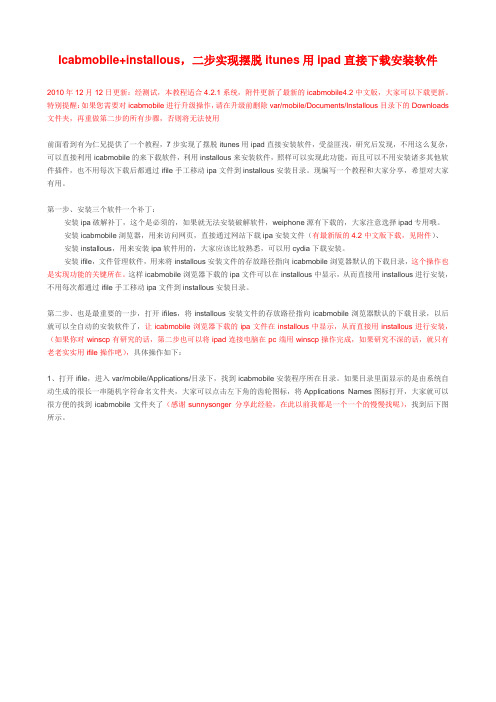
Icabmobile+installous,二步实现摆脱itunes用ipad直接下载安装软件2010年12月12日更新:经测试,本教程适合4.2.1系统,附件更新了最新的icabmobile4.2中文版,大家可以下载更新。
特别提醒:如果您需要对icabmobile进行升级操作,请在升级前删除var/mobile/Documents/Installous目录下的Downloads 文件夹,再重做第二步的所有步骤,否则将无法使用前面看到有为仁兄提供了一个教程,7步实现了摆脱itunes用ipad直接安装软件,受益匪浅,研究后发现,不用这么复杂,可以直接利用icabmobile的来下载软件,利用installous来安装软件,照样可以实现此功能,而且可以不用安装诸多其他软件插件,也不用每次下载后都通过ifile手工移动ipa文件到installous安装目录。
现编写一个教程和大家分享,希望对大家有用。
第一步、安装三个软件一个补丁:安装ipa破解补丁,这个是必须的,如果就无法安装破解软件,weiphone源有下载的,大家注意选择ipad专用哦。
安装icabmobile浏览器,用来访问网页,直接通过网站下载ipa安装文件(有最新版的4.2中文版下载,见附件)、安装installous,用来安装ipa软件用的,大家应该比较熟悉,可以用cydia下载安装。
安装ifile,文件管理软件,用来将installous安装文件的存放路径指向icabmobile浏览器默认的下载目录,这个操作也是实现功能的关键所在。
这样icabmobile浏览器下载的ipa文件可以在installous中显示,从而直接用installous进行安装,不用每次都通过ifile手工移动ipa文件到installous安装目录。
第二步、也是最重要的一步,打开ifiles,将installous安装文件的存放路径指向icabmobile浏览器默认的下载目录,以后就可以全自动的安装软件了,让icabmobile浏览器下载的ipa文件在installous中显示,从而直接用installous进行安装,(如果你对winscp有研究的话,第二步也可以将ipad连接电脑在pc端用winscp操作完成,如果研究不深的话,就只有老老实实用ifile操作吧),具体操作如下:1、打开ifile,进入var/mobile/Applications/目录下,找到icabmobile安装程序所在目录。
越狱后如何安装游戏

越狱后如何安装游戏、软件、漫画小说电影等资源教程越狱之后,很多玩家不知道如何安装破解软件,如何同步相关的东西,这里就给大家带来相关各各类指导,希望可以帮助大家。
一、越狱后,破解游戏、软件等应用同步教程。
1. 首先确认已经通过源安装好了破解同步补丁Appsync,如果没有,请按如下步骤安装:1)点击进入cydia,点击软件源(Sourse),点击右上角的编辑,再点击左上角的添加,然后输入,添加多玩中文源(目前多玩源为测试版,天机以后会有黄色字提示错误,不过该错误并不影响使用,大家无视就好,正在尽快修正中。
)2)安装好源以后,点击多玩中文源,如果是4.0以上系统版本的机器,请安装Appsync 4.0+这个补丁,点击名字即可按照提示进行安装。
(如果是3.0+的系统的话,请安装这个源:,然后从里面安装对应的补丁即可,以后我们多玩自己的源也会逐渐完善,请大家多多关注。
)2. 安装好Appsync同步补丁以后,就可以进行游戏和软件的安装了,方法目前常见的有以下几种:1)用itunes同步安装(小编个人推荐此方法,最简单实用,而且习惯以后其实挺方便管理自己的所有应用及文件的),安装同步补丁以后,越狱的机器和没有越狱的机器区别主要就是在于,越狱的机器可以运行破解游戏,而不越狱的机器则不能运行。
具体步骤:a. 下载破解应用,下载安装好itunes,然后点击拖动下载好的破解ipa 文件添加到itunes 里面,b. 用传输线连接iPad/iPhone,点击itunes 中出现的你的iPad/iPhone,然后,打上同步应用的勾,选择你要同步的应用即可同步。
游戏和软件同理。
2)用installous 同步安装:a. 点击进入cydia 添加多玩源(或者hackulo的源,具体参看最上面第一步)以后,安装里面的installous 4,。
b. 在电脑上安装iPhone folder(小编推荐)或者是i-funbox 这两个软件的其中之一,然后将iPad/iPhone 通过传输线连接到电脑。
苹果手机 Iphone 软件 :Installous 的安装与使用

如何安装installous并使用installous等第三方软件Installous可谓是一款革命性的工具,它可以直接在iPhone上安装AppShare下载的IPA破解包,并且不需要替换 MobileInstallation系统文件,操作简单,比使用iTunes同步安装要快得多,和AppShare配合使用则更加方便,点击即可安装,还可以直接删除安装包,方便管理。
1.) 开启 Cydia1.1.) 进入主机首页, 并开启 Wi - Fi 上网.1.2.) 点击开启 Cydia.2.) 添加 Sources2.1.) 按下 Manage 按钮, 再按下 Sources 按钮.3.) 添加 Sources3.1.) 按下 Edit 按钮, 再按下 Add 按钮.4.) 添加 Sources4.1.) 按下 Add 按钮后, 输入 /.4.2) 再按下 Add Source 按钮, 请等侍 Cydia 回应.5.) 安装 Installous5.1.) 完成 Update 后, 按下 Return to Cydia.5.2.) 返回 Sources, 再按下刚加入的 Sources.5.3.) 点击进入 Installous.6.) 安装 Installous6.1.) 进入 Installous 后, 按下 Install 按钮6.2.) 再按下 Confirm.6.3.) 请等侍 Cydia 回应, 安装完成后, 请重新启动主机.7.) 安装 Installous7.1.) 重新启动主机后, 按下 Installous 程式.8.) 选择心爱的 APP8.1.) 程式开启后, 任选其中一款心爱的 APP (现为例子).8.2.) 请自行选择相关分类.9.) 下载 APP9.1.) 选择了一个 APP 后, 按下 Download.9.2.) 选择 APP 版本, 并选择下载点.9.3.) 进入下载页面, 选择下载 (一般须输入验证码).9.4.) 完成后, 选择 Download.10.) 安装 APP10.1.) 下载完成后, 选择 Downloads.10.2.) 选择刚下载的软件 (.ipa), 并按下 Install.10.3.) 安装完成后, 可返回主机首页; 亦可找回刚下载的 APP.。
玩转你的ipad
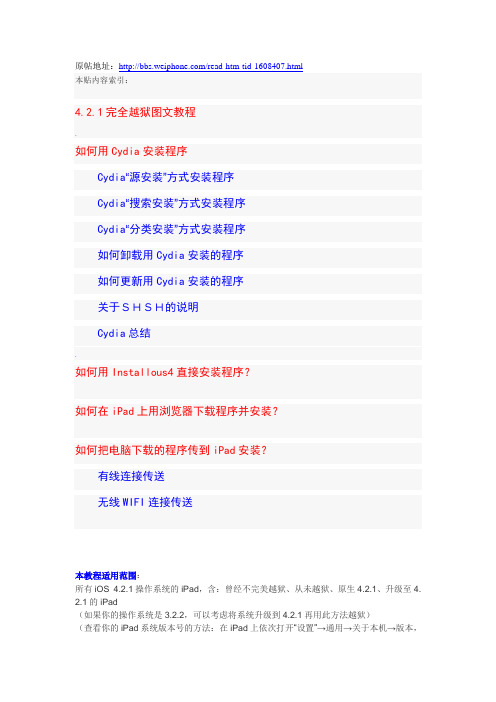
原帖地址:/read-htm-tid-1608407.html本贴内容索引:4.2.1完全越狱图文教程.如何用Cydia安装程序Cydia“源安装”方式安装程序Cydia“搜索安装”方式安装程序Cydia“分类安装”方式安装程序如何卸载用Cydia安装的程序如何更新用Cydia安装的程序关于SHSH的说明Cydia总结.如何用Installous4直接安装程序?如何在iPad上用浏览器下载程序并安装?如何把电脑下载的程序传到iPad安装?有线连接传送无线WIFI连接传送本教程适用范围:所有iOS 4.2.1操作系统的iPad,含:曾经不完美越狱、从未越狱、原生4.2.1、升级至4.2.1的iPad(如果你的操作系统是3.2.2,可以考虑将系统升级到4.2.1再用此方法越狱)(查看你的iPad系统版本号的方法:在iPad上依次打开“设置”→通用→关于本机→版本,即可看到。
)越狱前的准备:可以考虑刷机、也可以不刷机直接越狱(无论你以前是否做过不完美越狱),我亲测用这两种方式连续越狱了两次,证实均可行。
保证电脑里安装有iTunes 10.1.1.4及以上版本(主要是为了DFU的驱动)最好是越狱前重启电脑、并且不要运行iTunes(避免冲突)个人建议:如果您属于刚好很小那一部分越狱失败的人群,那只有重新刷机、换台电脑、检查或换一根USB线、下载最新版iTunes安装后再试一次。
引用Woodman注:2.13.绿毒官方又公布了更新版本的绿毒RC6,下载地址:http://cache.gree /dl/gp_win_rc6_final.zip越狱使用方法与下基本相同,只是首次运行弹出的对话框中选择“否”即可。
绿毒官方的声明是RC6相对RC5_2的更新主要是增加了对Apple TV设备的越狱支持,对其它iOS的越狱未有详细的说明,因此可以理解为对其它iOS设备与RC5_2是等效的。
具体我实测的结果来看,也没看不出有什么太大不同,论坛部分网友提及的耗电说法官方也未有提及,个人实测与过往耗电相同,续航大约八九小时,没有什么变化如果已经使用RC5越狱,不需要重新刷机,直接重新RC6越狱即可(官方说明),除了会在DFU模式看到命令行的滚动,越狱完成后并不会看出有任何变化。
IPAD使用教程(Installus)
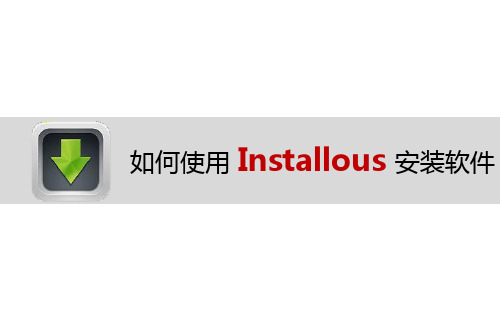
如何使用Installous安装软件背景材料…Cydia vs InstallousBackground InformationCydia 是一个类似苹果软件商店iTunes Store 的软件平台的客户端,是由Jay Freeman (Saurik)领导,Okori Group 以及UCSB大学合作开发, 在越狱的过程中装入系统,其中多数为iPhone、iPod Touch、iPad的第三方软件和补丁,主要弥补系统不足, 每台越狱的装备都有cydia。
Installous 是目前最有力的一个破解软件安装工具,可以在线搜索破解软件,直接下载,并在iPhone、iPod touch、iPad上安装,操作简单。
用Installous安装的破解的收费软件可通过Installous升级,不能在苹果App Store中升级。
•iFile •iFunbox •91助手支持从电脑安装程序Installous 破解软件库苹果商城 APP-store 软件库Background InformationiPadiPhoneiPod TouchiTunesiPadiPhoneiPod TouchiTunes越 狱单一软件安装途径开放的多软件安装途径苹果 软件库Cydia 软件库源程序iFunbox91助手iFileInstallous 的安装1. 进入Cydia1. 找到Cydia图标,点开2. 找到软件源图标,点开添加安装“Installous”的安装源3. 点击右上角“编辑”按钮4. 点击右上角“添加”按钮5. 在弹出的对话框中输入:点击“添加源”按钮添加添加安装“Installous”的安装源6、在系统自动安装完成后点击”回到cydia”按钮7、在软件源界面出现“威峰分享源”,证明源添加成功。
添加安装“Installous”的安装源3. 安装 Installous 及配套软件8、点击右下角“搜索”按钮8、在上方栏中输入installous 49、点击下方出现的搜索结果,进入安装界面安装 Installous软件及配套软件3. 安装 Installous 及配套软件 安装 Installous 软件及配套软件 10、点击左上方“安装”,开始软件安装重复8-11步,安装“afc2服务补丁”和“appsync-for-4.0+”4. 安装成功界面安装结束,Installous图标出现在桌面Installous 的使用1、进入 Installous点解Installous图标,进入软件界面2、 熟悉软件功能界面采用类似appStore 的分类界面,支持分类查找软件下载状态栏,可查看正在下载的程序,并进行手动安装。
从破解到安装,iPad安装ipa详细教程
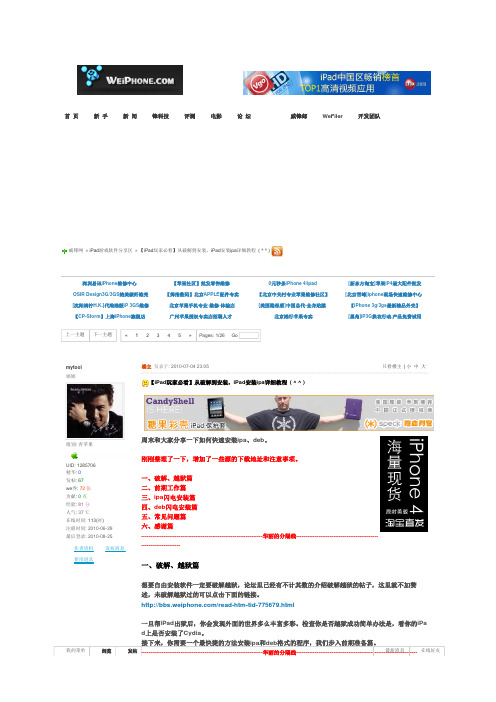
威锋网 » iPad 游戏软件分享区 » 【iPad 玩家必看】从破解到安装,iPad 安装ipa 详细教程 ( ^ ^ )深圳易讯iPhone 维修中心 【苹果社区】批发零售维修 0元秒杀iPhone 4/ipad [新东方淘宝]苹果iP4最大配件批发OSIR Design3G/3GS 绝美碳纤维壳【拇指数码】北京APPLE 配件专卖【北京中关村专业苹果维修社区】[北京雪峰]iphone 现场快速维修中心 [沈阳清柠H.K.]代购港版iP 3GS 维修北京苹果手机专业·维修·体验店[美国隐形盾]中国总代-全身贴膜【iPhone 3g/3gs 最新精品外壳】【CP-Storm 】上海iPhone 旗舰店广州苹果授权专卖店招聘人才北京港行苹果专卖[黑角]iP3G 换衣行动,产品免费试用上一主题下一主题«12345»Pages: 1/26 Gomytool 级别: 青苹果UID: 1285706 精华: 0 发帖: 67 we 券: 72 张 贡献: 0 点 经验: 81 分 人气: 37 ℃ 在线时间: 113(时) 注册时间:2010-06-29 最后登录: 2010-08-25娜娜作者资料发短消息使用道具楼主 发表于: 2010-07-04 23:05只看楼主 | 小 中 大【iPad 玩家必看】从破解到安装,iPad 安装ipa 详细教程( ^ ^ )周末和大家分享一下如何快速安装ipa 、deb 。
刚刚整理了一下,增加了一些源的下载地址和注意事项。
一、破解、越狱篇 二、前期工作篇 三、ipa 闪电安装篇 四、deb 闪电安装篇 五、常见问题篇 六、感谢篇-----------------------------------------------------------------华丽的分隔线-----------------------------------------------------------------一、破解、越狱篇想要自由安装软件一定要破解越狱,论坛里已经有不计其数的介绍破解越狱的帖子,这里就不加赘述,未破解越狱过的可以点击下面的链接。
installous简单安装使用教程(ipad版)
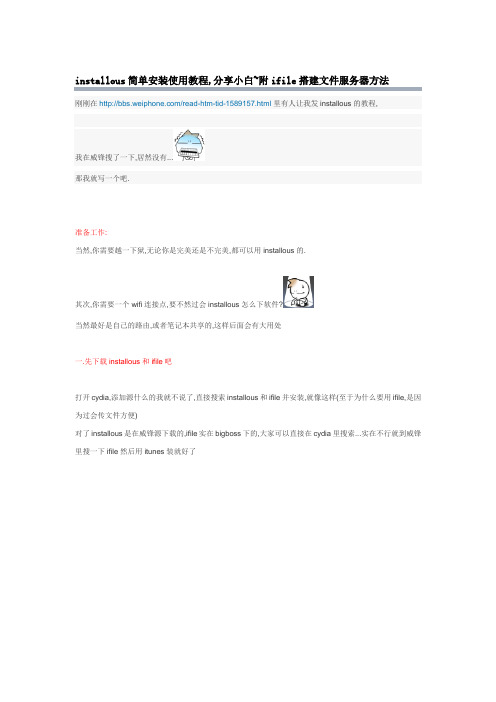
installous简单安装使用教程,分享小白~附ifile搭建文件服务器方法刚刚在/read-htm-tid-1589157.html里有人让我发installous的教程,我在威锋搜了一下,居然没有...那我就写一个吧.准备工作:当然,你需要越一下狱,无论你是完美还是不完美,都可以用installous的.其次,你需要一个wifi连接点,要不然过会installous怎么下软件?当然最好是自己的路由,或者笔记本共享的,这样后面会有大用处一.先下载installous和ifile吧打开cydia,添加源什么的我就不说了,直接搜索installous和ifile并安装,就像这样(至于为什么要用ifile,是因为过会传文件方便)对了installous是在威锋源下载的,ifile实在bigboss下的,大家可以直接在cydia里搜索...实在不行就到威锋里搜一下ifile然后用itunes装就好了ifile同理二.如何使用installous下载并更新破解软件引用如果像我开头提到的帖子中所说的那样,是下的破解软件然后再itunes里无法更新,那么installous可以说是我们的福音了啊~这里有很多破解软件的更新.1.更新软件我们先打开installous,在底部菜单选择updates(如图),点击需要更新的软件,点download后出现以下页面引用需要说明一下的是,第一条"Launch App Store"就是指在苹果的商店里下载,是要花钱的,既然已经越狱了,那还要它干什么?如果一个程序有很多版本,那么可能会在后面出现好多好多的下载,我们只要找到最新的版本号就好然后随便点一个下载点,点击regular,等待15秒后点download ready开始下载下载开始后返回installous,切换到downloads选项卡,这里显示了下载剩余时间\速度等等.下载完后转入第三步2.新下载破解软件引用当然,我们也可以通过installous来下载新的破解软件. 这是完全免费的注:新版installous直接有一个search选项卡可以无视下方了进入browser选项卡,可以按照分类找程序或者直接点击右上角的search来搜索软件找到程序后的下载就和上面的更新差不多了.下载完后同样第三步3.下载完后的安装还是切换到downloads,点下好的文件,再点install,稍等一会就安装好了4.安装完毕后必须记住的事情.itunes同步的时候一定要回传..注1 我之前以为破解软件的没法回传...都是用ifunbox复制的,,,,刚刚百度了一下说能回传,也试了下,果然能回传注2 原来是在installous的settings里的itunes sync里控制的..打开就能回传三.如何将电脑中下好的软件复制进installous安装引用虽说个人觉得这个没什么用..装了ipa补丁直接itunes传就好..但是为了防止某些人的BT要求...就写一下1.连接电脑传用ifunbox打开installous app install 然后把文件放进去就好了传完后请转入第三步2.通过wifi进行无线传输引用如果一不小心找不到数据线了怎么办?这时我先前提到的ifile就起到大用处了~注意电脑与ipod必须在同一个wifi下哦打开ifile,点击那个类似于wifi信号的图标,稍等一会出现如图所示的IP地址.然后打开电脑的浏览器输入ifile提供的ip与端口号后进入ipod的文件系统进入var/mobile/Documents/Installous/Downloads 将ipa文件上传进去3.如何安装上传完毕后返回上面提到的"下载完成后安装",选择文件后安装即可.引用其实ifile有很多用处的,这里我就不提了本教程详细介绍使用installous直接在设备上安装ipa程序,不必每次通过同步才能安装。
ipad越狱后安装软件
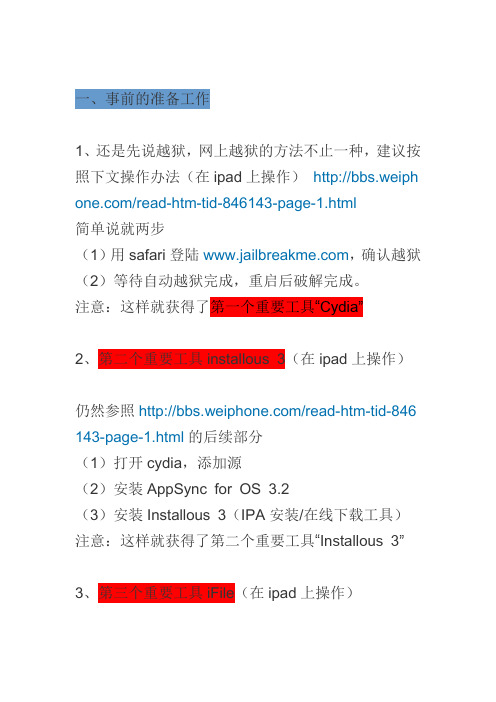
一、事前的准备工作1、还是先说越狱,网上越狱的方法不止一种,建议按照下文操作办法(在ipad上操作)http://bbs.weiph /read-htm-tid-846143-page-1.html简单说就两步(1)用safari登陆,确认越狱(2)等待自动越狱完成,重启后破解完成。
注意:这样就获得了第一个重要工具“Cydia”2、第二个重要工具installous 3(在ipad上操作)仍然参照/read-htm-tid-846 143-page-1.html的后续部分(1)打开cydia,添加源(2)安装AppSync for OS 3.2(3)安装Installous 3(IPA安装/在线下载工具)注意:这样就获得了第二个重要工具“Installous 3”3、第三个重要工具iFile(在ipad上操作)同上,打开cydia,搜索并安装iFileiFile是用在ipad上的文件管理工具,功能十分强大具体参看/read-htm-tid-100 5576.html4、第四个重要工具itunes(在电脑上操作)用苹果的东西,就一定离不开itunes找台电脑,在网站上下载并安装itu nes吧。
这样就获得了第三个重要工具“itunes”啦!5、第五个重要工具"iFunBox"(在电脑上操作)这是一个ipad的文件管理软件,需要安装在电脑上当用usb先把ipad连接到电脑后,就可以用iFunBo x来管理ipad中的文件了比如从电脑传文件到ipad中指定的文件夹这个软件可以在/read-htm-t id-846143-page-1.html帖子的附件中下载到6、第六个补充工具“safari download pla g-in”(在ip ad上操作)一个小插件,让safari可以从论坛上下载文件通过cydia下载安装,可以参考http://bbs.weiphone. com/read-htm-tid-853274.html相关部分好了,终于所有的工具都准备好了,下面说软件安装!!!!!二、说到软件安装,就必须要要明确两个概念:第一:待安装的文件哪里来第二:用什么工具来安装不同的文件来源,使用不同的工具安装,排列组合就会有不同的文件安装方式这里只把常见的安装方法做个列举(一)ipad上的直接法1、其实上面已经说过,比如用cydia安装,就是最直接的,cydia上面有很多软件和应用,直接安装即可安装的方法也说,具体还可以看http://bbs.weiphone. com/read-htm-tid-846143-page-1.html2、installous 3的软件安装,打开installous,首页上就提供了很多应用,下载安装即可方法与上一个帖子一样/rea d-htm-tid-846143-page-1.html其实所谓直接法,就经历过越狱的朋友们都最先掌握的,大家都能理解。
- 1、下载文档前请自行甄别文档内容的完整性,平台不提供额外的编辑、内容补充、找答案等附加服务。
- 2、"仅部分预览"的文档,不可在线预览部分如存在完整性等问题,可反馈申请退款(可完整预览的文档不适用该条件!)。
- 3、如文档侵犯您的权益,请联系客服反馈,我们会尽快为您处理(人工客服工作时间:9:00-18:30)。
installous简单安装使用教程,分享小白~附ifile搭建文件服务器方法
刚刚在/read-htm-tid-1589157.html里有人让我发installous的教程,
我在威锋搜了一下,居然没有...
那我就写一个吧.
准备工作:
当然,你需要越一下狱,无论你是完美还是不完美,都可以用installous的.
其次,你需要一个wifi连接点,要不然过会installous怎么下软件?
当然最好是自己的路由,或者笔记本共享的,这样后面会有大用处
一.先下载installous和ifile吧
打开cydia,添加源什么的我就不说了,直接搜索installous和ifile并安装,就像这样(至于为什么要用ifile,是因为过会传文件方便)
对了installous是在威锋源下载的,ifile实在bigboss下的,大家可以直接在cydia里搜索...实在不行就到威锋里搜一下ifile然后用itunes装就好了
ifile同理
二.如何使用installous下载并更新破解软件引用
如果像我开头提到的帖子中所说的那样,
是下的破解软件然后再itunes里无法更新,
那么installous可以说是我们的福音了啊~
这里有很多破解软件的更新.
1.更新软件
我们先打开installous,在底部菜单选择updates(如图),
点击需要更新的软件,点download后出现以下页面
引用
需要说明一下的是,第一条"Launch App Store"就是指在苹果的商店里下载,是要花钱的,
既然已经越狱了,那还要它干什么?
如果一个程序有很多版本,那么可能会在后面出现好多好多的下载,我们只要找到最新的版本号就好
然后随便点一个下载点,点击regular,等待15秒后点download ready开始下载
下载开始后返回installous,切换到downloads选项卡,这里显示了下载剩余时间\速度等等.
下载完后转入第三步
2.新下载破解软件
引用
当然,我们也可以通过installous来下载新的破解软件. 这是完全免费的
注:新版installous直接有一个search选项卡
可以无视下方了
进入browser选项卡,可以按照分类找程序或者直接点击右上角的search来搜索软件
找到程序后的下载就和上面的更新差不多了.
下载完后同样第三步
3.下载完后的安装
还是切换到downloads,点下好的文件,再点install,稍等一会就安装好了
4.安装完毕后必须记住的事情.
itunes同步的时候一定要回传..
注1 我之前以为破解软件的没法回传...都是用ifunbox复制的,,,,刚刚百度了一下说能回传,也试了下,果然
能回传
注2 原来是在installous的settings里的itunes sync里控制的..打开就能回传
三.如何将电脑中下好的软件复制进installous安装
引用
虽说个人觉得这个没什么用..装了ipa补丁直接itunes传就好..
但是为了防止某些人的BT要求...就写一下
1.连接电脑传
用ifunbox打开installous app install 然后把文件放进去就好了
传完后请转入第三步
2.通过wifi进行无线传输
引用
如果一不小心找不到数据线了怎么办?这时我先前提到的ifile就起到大用处了~注意电脑与ipod必须在同一个wifi下哦
打开ifile,点击那个类似于wifi信号的图标,稍等一会出现如图所示的IP地址.
然后打开电脑的浏览器输入ifile提供的ip与端口号后进入ipod的文件系统进入var/mobile/Documents/Installous/Downloads 将ipa文件上传进去
3.如何安装
上传完毕后
返回上面提到的"下载完成后安装",选择文件后安装即可.
引用
其实ifile有很多用处的,这里我就不提了。
